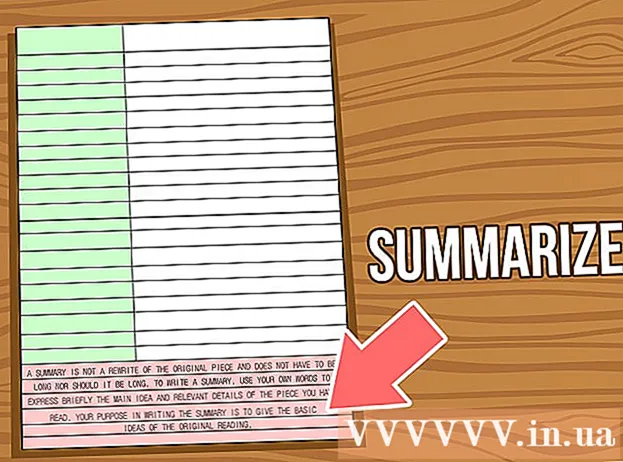Autor:
Eugene Taylor
Erstelldatum:
15 August 2021
Aktualisierungsdatum:
1 Juli 2024

Inhalt
- Schreiten
- Methode 1 von 4: Schützen Sie Ihren Laptop
- Methode 2 von 4: Die Wartung der Teile Ihres Laptops
- Methode 3 von 4: Software
- Methode 4 von 4: Regelmäßige Wartung des Laptops
Laptops werden häufig missbraucht und unangemessen verwendet und sind teuer zu ersetzen. Mit den folgenden Anweisungen können Sie sicherstellen, dass Sie Ihren Laptop so lange verwenden können, wie Sie ihn benötigen.
Schreiten
Methode 1 von 4: Schützen Sie Ihren Laptop
 Immer wissen, wo sich Ihr Laptop befindet. Lassen Sie Ihren Laptop nicht einfach unbeaufsichtigt. Bringen Sie Ihren Namen bei Verlust, Verwechslung oder Diebstahl eindeutig an.
Immer wissen, wo sich Ihr Laptop befindet. Lassen Sie Ihren Laptop nicht einfach unbeaufsichtigt. Bringen Sie Ihren Namen bei Verlust, Verwechslung oder Diebstahl eindeutig an. - Beschriften Sie alle Teile des Laptops mit Ihrem Namen. Kleben Sie einen Adressaufkleber oben auf den Laptop, innen unter die Tastatur, auf beide Seiten des Steckers, der CD-ROM / DVD-ROM und des USB-Laufwerks.
- Kaufen Sie ein Namensschild für Ihr Gepäck. Befestigen Sie es an der Laptoptasche und schreiben Sie Ihren Namen darauf. Stellen Sie sicher, dass es keine Abdeckung gibt, die Ihren Namen abdeckt.
- Befestigen Sie etwas Einzigartiges an Ihrer Tasche. Dies verhindert, dass jemand anderes Ihre Tasche versehentlich mit seiner verwechselt.
 Behandeln Sie den Laptop vorsichtig. Durch Herunterfallen, Drücken oder Kollidieren kann die Festplatte beschädigt werden, manchmal dauerhaft und irreparabel.
Behandeln Sie den Laptop vorsichtig. Durch Herunterfallen, Drücken oder Kollidieren kann die Festplatte beschädigt werden, manchmal dauerhaft und irreparabel. - Stellen Sie keine Getränke neben den Computer. Ein unglücklicher Spritzer auf der Tastatur wird sie beschädigen, wahrscheinlich irreparabel.
- Halten Sie den Laptop mit zwei Händen am Schrank (das Teil mit der Tastatur). Halten Sie niemals einen Laptop am Bildschirm.
- Bewahren Sie den Laptop nicht an einem sehr kalten oder sehr warmen Ort auf.
- Stellen Sie den Laptop nicht in der Nähe von elektrischen Geräten auf, da diese ein Magnetfeld erzeugen.
 Schützen Sie den Bildschirm und das Gehäuse Ihres Laptops. Ihr Laptop hält viel länger, wenn er nicht beschädigt wird.
Schützen Sie den Bildschirm und das Gehäuse Ihres Laptops. Ihr Laptop hält viel länger, wenn er nicht beschädigt wird. - Drehen Sie den Bildschirm niemals an den Scharnieren, da Sie sonst den Bildschirm beschädigen können.
- Schließen Sie den Deckel niemals mit einem Stift oder Bleistift auf der Tastatur. Dies kann den Bildschirm beschädigen.
- Drücken oder kratzen Sie niemals auf den Bildschirm.
- Den Deckel nicht rammen.
 Bewegen Sie den Laptop vorsichtig. Kaufen Sie eine geeignete Laptoptasche, um das Gerät während des Transports zu schützen.
Bewegen Sie den Laptop vorsichtig. Kaufen Sie eine geeignete Laptoptasche, um das Gerät während des Transports zu schützen. - Entfernen Sie die WLAN-Karte (falls verfügbar), bevor Sie den Laptop bewegen.
- Transportieren Sie den Laptop immer in einer gepolsterten Laptoptasche und stapeln Sie niemals Gegenstände auf den Deckel des Laptops.
 Halten Sie den Laptop sauber.
Halten Sie den Laptop sauber.- Reinigen Sie den Bildschirm mit einem nicht flauschigen Tuch. Verwenden Sie keinen Fensterputzer wie Glassex, da der Bildschirm durch Ammoniak abgestumpft wird. Verwenden Sie einen Bildschirmreiniger, der im Computergeschäft erhältlich ist.
- Überlegen Sie genau, bevor Sie Aufkleber auf den Schrank kleben. Aufkleber hinterlassen Rückstände, die das Gehäuse und den Bildschirm dauerhaft beschädigen und ein hässliches Durcheinander hinterlassen können.
Methode 2 von 4: Die Wartung der Teile Ihres Laptops
 Stellen Sie sicher, dass Ihr Netzkabel Ihrem Laptop hilft und ihn nicht beschädigt. Behandeln Sie das Netzkabel als Erweiterung des Laptops.
Stellen Sie sicher, dass Ihr Netzkabel Ihrem Laptop hilft und ihn nicht beschädigt. Behandeln Sie das Netzkabel als Erweiterung des Laptops. - Seien Sie vorsichtig, wenn Sie das Kabel entfernen. Wenn Sie es am Kabel aus dem Laptop ziehen, kann es beschädigt werden.
- Wickeln Sie das Kabel nicht zu fest ein. Wickeln Sie es locker in Form einer 8.
- Drehen Sie den Laptop niemals um, wenn er an das Stromnetz angeschlossen ist. Andernfalls können Sie den Adapterstecker an der Seite oder auf der Rückseite des Laptops zerstören.
 Entfernen Sie die Discs vorsichtig. Kleinteile können leicht abbrechen, wenn Sie nicht vorsichtig sind.
Entfernen Sie die Discs vorsichtig. Kleinteile können leicht abbrechen, wenn Sie nicht vorsichtig sind. - Wenn Sie immer noch Disketten verwenden, verwenden Sie keine beschädigten Disketten. Diese können das Festplattenlaufwerk schwer beschädigen.
- Entfernen Sie die Festplatten von Ihrer CD-ROM oder Ihrem Diskettenlaufwerk, bevor Sie den Laptop bewegen.
 Verlängern Sie die Lebensdauer Ihrer Batterie. Entfernen Sie den voll aufgeladenen Akku und ersetzen Sie ihn nur bei Bedarf. So einfach ist das.
Verlängern Sie die Lebensdauer Ihrer Batterie. Entfernen Sie den voll aufgeladenen Akku und ersetzen Sie ihn nur bei Bedarf. So einfach ist das. - Bewahren Sie den Akku vor direkter Sonneneinstrahlung oder anderen Wärmequellen auf.
Methode 3 von 4: Software
 Stellen Sie sicher, dass Sie die Anforderungen der Software auf Ihrem Computer verstehen. Einige Software kann anfällig für Viren sein und die Leistung beeinträchtigen.
Stellen Sie sicher, dass Sie die Anforderungen der Software auf Ihrem Computer verstehen. Einige Software kann anfällig für Viren sein und die Leistung beeinträchtigen. - Verstehen Sie die Betriebszeit eines Laptops. Die Betriebszeit ist ein Maß für die Zuverlässigkeit Ihres Betriebssystems. Unix-ähnliche Betriebssysteme wie BSD und Linux haben die längste Betriebszeit. Untersuchen Sie es selbst und vergleichen Sie die Verfügbarkeitsdaten.
- Heruntergeladene Software und ein Bildschirmschoner stehen häufig in Konflikt und beanspruchen wertvollen Speicher. Denken Sie daran, dass Laptops Werkzeuge sind, mit denen Sie arbeiten und lernen können. Wenn Sie sie frei von unnötigen Programmen halten, wird Ihr Gerät beschleunigt und Abstürze werden reduziert.
- Sichern Sie Ihre Dateien immer an zwei verschiedenen Orten.
- Virenschutz ist sehr wichtig.
- Vorsicht vor Spyware. Dies ist die neueste Sicherheitslücke in Bezug auf Computer. Spyware ist eine Software, mit der die persönlichen Daten von Benutzern ohne deren Wissen erfasst werden. Spyware wird schlau gleichzeitig mit einer Menge Software installiert, die aus dem Internet abgerufen wird, Daten über die Computernutzung sendet und Popup-Anzeigen generiert. Microsoft schätzt, dass Spyware für die Hälfte aller Abstürze auf PCs verantwortlich ist.
Methode 4 von 4: Regelmäßige Wartung des Laptops
 Machen Sie einen Plan für die regelmäßige Wartung Ihres Laptops. Ihr Computer muss wie Ihr Auto regelmäßig neu eingestellt werden. Dadurch läuft der Laptop reibungslos.
Machen Sie einen Plan für die regelmäßige Wartung Ihres Laptops. Ihr Computer muss wie Ihr Auto regelmäßig neu eingestellt werden. Dadurch läuft der Laptop reibungslos. - Führen Sie in jedem Fall jeden Monat Tools wie "Datenträgerbereinigung" und "Defragmentierung" aus. Sie finden diese unter "Zubehör" unter Programme. Klicken Sie auf Start> Programme> Zubehör. Schalten Sie zuerst den Bildschirmschoner aus, bevor Sie diese Wartung durchführen.
- Überprüfen Sie auf jeden Fall Ihre Festplatte jeden Monat auf Fehler. Öffnen Sie "Arbeitsplatz". Klicken Sie mit der rechten Maustaste auf Laufwerk C: und wählen Sie Eigenschaften. Klicken Sie auf die Registerkarte Extras. Klicken Sie unter Fehlerprüfung auf "Jetzt suchen". Wählen Sie "Dateisystemfehler automatisch beheben" und klicken Sie dann auf Start. Möglicherweise werden Sie aufgefordert, den Computer neu zu starten.
- Stellen Sie Ihre Antivirensoftware so ein, dass Updates automatisch heruntergeladen und installiert werden und der Echtzeitschutz aktiviert wird.
- Scannen Sie Ihren Computer jede Woche auf Viren.
- Stellen Sie Ihren Computer so ein, dass neu veröffentlichte Windows-Updates automatisch heruntergeladen werden. So geht's: Öffnen Sie die Systemsteuerung (Start> Einstellungen> Systemsteuerung) und doppelklicken Sie auf "System". Klicken Sie auf die Registerkarte Automatische Updates und treffen Sie eine Auswahl. Die meisten Leute bevorzugen die Option "Updates herunterladen, aber lassen Sie mich entscheiden, ob ich sie installieren möchte."
 Passen Sie die Einstellungen Ihres Druckers an. Mit dieser Funktion können Drucker schneller arbeiten und weniger Tinte verbrauchen.
Passen Sie die Einstellungen Ihres Druckers an. Mit dieser Funktion können Drucker schneller arbeiten und weniger Tinte verbrauchen. - Klicken Sie auf Ihrem PC auf Start> Geräte und Drucker.
- Alle installierten Drucker werden jetzt angezeigt.
- Klicken Sie auf einen Drucker, um ihn auszuwählen.
- Klicken Sie mit der rechten Maustaste und wählen Sie Eigenschaften.
- Klicken Sie auf die Registerkarte Setup oder Setup und wählen Sie unter Druckqualität die Option Entwurf.
- Klicken Sie auf die Registerkarte Erweitert und aktivieren Sie "In Graustufen drucken". Wenn Sie in der Schule sind, drucken Sie am besten alles für Ihre Aufgaben in Graustufen. Deaktivieren Sie das Kontrollkästchen für spezielle Projekte, die Farbe erfordern.
 Passen Sie die Energieeinstellungen an. Auf diese Weise können Sie sicherstellen, dass Ihr Laptop Energie spart und effizient arbeitet.
Passen Sie die Energieeinstellungen an. Auf diese Weise können Sie sicherstellen, dass Ihr Laptop Energie spart und effizient arbeitet. - Start> Systemsteuerung.
- Wählen Sie Energieoptionen durch Doppelklick.
- Wählen Sie Portable / Laptop aus der Dropdown-Liste.
- Klicken Sie auf die Registerkarte Alarm oder Alarm, und stellen Sie den Alarm auf 5% und den Computer auf 1% ein.
- Klicken Sie auf die Schaltfläche Alarmaktion und aktivieren Sie das Kontrollkästchen neben Sound and Show Message.
- Übertakten Sie die CPU, um die Lebensdauer des Laptops zu maximieren.